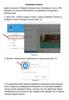Похожие презентации:
Опросы. Создание опросов
1. Опросы
{Создание опросов
2. Как создать опрос Вконтакте?
Опросы Вконтакте:Опросы на странице
Опросы в группе
Как создать опрос
Вконтакте?
3. Опросы на странице
Заходите к себе, кликаете на «ещё» в блоке «что у Вас нового?» исоздаете голосование
Опросы на странице
4.
Для опроса нужно задать вопрос и проставить вариантыответа. Вконтакте ограничивает общее количество до
ответов 10.
Опрос можно дополнить музыкой, фото или документом,
кликнув на соответствующие иконки в левом нижнем
углу.
Если не хотите, чтобы было видно, кто что выбирает,
поставьте галочку в «анонимном голосовании». Так вы
получите более достоверную картину.
5. Опросы в группе
Но опросы всё же чаще всего нужны группам. Они могут статьнеплохим инструментом продвижения, особенно, если умело ими
пользоваться. Голосование, к примеру, даёт возможность
проводить конкурсы и определять победителей. Или же выбирать,
какую статью/книгу/игру будут переводить следующей. Такие
паблики пользуются большой популярностью, потому что
участники вовлекаются в активную жизнь сообщества.
Но далеко не все знают, что для некоторых сообществ создать опрос
может не только владелец или администратор, но и простой
участник группы: на стене. Конечно, если там вообще разрешено
добавлять какие-то записи
Опросы в группе
6.
Во вкладке ещё выбираете «Опрос».Так же, можно вставить изображение, музыку или файл.
7.
По желанию и если владелец группы не будет против, можетезакрепить опрос в шапке сообщества. Для этого достаточно
нажать на троеточие справа сверху и выбрать соответствующую
опцию.
Некоторые утверждают, что наиболее эффективным вариантом
является размещения голосований в разделе с обсуждениями.
Сделать это очень просто: на стене вашей группы ВКонтакте
необходимо найти и нажать кнопку «добавить обсуждение». Но
учтите, что некоторые группы закрывают обсуждения: в таком
случае у вас не получится добавить опрос.
8.
Если это ваша группа ВКонтакте, тогда нажмите на функцию«управление сообществом», расположенную под фото группы
справа. В перечне разделов высветится необходимый нам раздел
«обсуждения», он расположен внизу. Кликнете по нему и выберите
функцию «открыть».
Если же вам
нужно закрыть
обсуждения,
чтобы кроме
вас никто не
смог добавлять
их, тогда
выбираете
вариант –
«ограниченные».
9.
Далее, необходимо создать тему нашего опроса ВК. Навысветившемся окне голосования нажимаем кнопку
«прикрепить», находящуюся в нижнем углу, а затем –
«опрос», после чего придумываем и записываем его
заголовок. Ещё необходимо добавить варианты ответа, как
бывает, например, на бюллетенях
со списком кандидатов. По окончании всех коррективов и
Исправлений
можете
нажать –
«создать темы»,
вот и все
готово!
10.
После того как голосование создано, в настройкахвыберете функцию «на главную» — ваш опрос будет
закреплен на главной странице.
Как правило, такой возможностью обладают
администраторы и владельцы групп. Если опрос добавляет
именно создатель, то он имеет право выбрать, от чьего имени
публиковать: сообщества или своего собственного.
11.
Дальше вы можете закрепить темуили же опрос на главной странице. А
также закрыть его, если обсуждение
перестало быть актуальным. Все эти
опции открываются, если нажать на
«редактирование».
Если у вас есть сайт, тогда вы тоже
сможете разместить свой опрос из
ВК и на нем тоже. Для этого вам
потребуется нажать кнопку
«получить код», после чего в окне,
которое появится сразу же после
нажатия кнопки, копируйте
появившийся код HTML, который вы
сможете вставить на страницу своего
сайта.
12. Как посмотреть статистику голосования?
Владельцы и администраторы групп добавляют опросы не простотак, а с какой-то конкретной целью. Например, они хотят узнать,
кому больше всего понравился определённый товар, собрать
маркетинговые данные.
Сделать это с помощью голосований получится, если внимательно
изучить статистику. Нужные вам данные станут доступны при
условии, что на вопрос ответит больше 50 человек.
Тогда появится кнопка «Показать график». Достаточно кликнуть,
чтобы посмотреть на то, как хронологически шло голосование. А если
нажать на опрос, вам покажут картину по странам, городам,
возрастному признаку. Ещё можно использовать специальный фильтр,
чтобы распределить пользователей как-то иначе. Если опрос проводился
открыто (то есть не анонимно), то вы увидите конкретный список.
Как посмотреть статистику
голосования?
13. Как создать опросы в Instagram?
1.2.
3.
4.
Откройте приложение Инстаграм и нажмите на иконку добавления
новой Истории.
Снимите новое видео или выберите недавно сделанное фото, которое
хотите опубликовать в Истории.
В режиме редактирования нажмите на иконку эмодзи (весёлая
мордашка в самом верху) или сделайте свайп снизу вверх, чтобы
открылась панель со стикерами.
Выберите стикер «Опрос» или «Poll» в англоязычной версии
приложения. После этого, у вас на экране появится 2 опции ответов на
заданный вопрос (изначально это ДА/НЕТ) и место для главного
вопроса в голосовании. Вопрос вы можете написать какой угодно, а
также отредактировать варианты ответов по вашему усмотрению.
14.
В примере на фотографии с ботинками, главным вопросом вголосовании является фраза: «Помогите выбрать! Какие круче?» И 2
варианта ответа: Green/Marsala.
После того, как вы написали
свой
вопрос и два
варианта ответа, смело
нажимайте на кнопку
«Далее» и публикуйте свою
Историю. Как и обычные
истории, опрос будет активен
в течение 24 часов.
15. Как посмотреть результаты опроса?
Чтобы просмотреть свои результаты опроса, проведитепальцем снизу вверх, чтобы открыть список зрителей. В
открывшемся окошке вы (как создатель опроса) увидите,
сколько голосов
получил каждый
вариант опроса, а также,
кто и за какой вариант
голосовал.
Как посмотреть результаты
опроса?
16.
В процессе опроса за результатами можно наблюдать врежиме реального времени. Также, каждый
голосующий подписчик может видеть какой выбор
лидирует и повторно возвращаться к просмотру
обновленных результатов пока опрос актуален. После
истечения 24 часов, опрос и его результаты исчезнут из
Историй.
Опросы в Историях — это отличный инструмент по
работе с подписчиками. Теперь можно напрямую
общаться с клиентами/подписчиками и получать
ответы на волнующие вас вопросы.
17. Google Формы
https://www.google.ru/intl/ru/forms/about/Google Формы
18.
С Google Формами вы можете не только быстро провести опрос, нои составить список гостей, собрать адреса электронной почты для
новостной рассылки и даже провести викторину.
19.
На сайте можно красочно оформить опрос, вы можетесоздать тему самостоятельно, а также загрузить фото или
логотип.
20.
На сайте возможно не только создать простой опрос, но исоставить опрос со сложными шкалами и сетками,
добавлять видео и картинки. таблицах.
21.
Формы можно легко создавать, редактировать и заполнять,как на компьютерах, так и на мобильных устройствах.
22.
Статистика ответов отображается прямо на сайте.23.
Вы можете работать над формами вместе с друзьями,однокурсниками и коллегами, а так же в документах,
презентациях и таблицах.
24.
При регистрации можно защитить свой профиль, добавив туда номерсвоего телефона. Так же Google формы предлагает введи ещё один mail
для того, чтобы можно было вернуть свой аккаунт.
25.
При составлении вопросов возможен выбор ответа26.
Готовый опрос можно отправить на почту или другой сайт27.
https://goo.gl/forms/AvmN5pjoJg0mSnJW228. Сайт pollservice.ru
https://pollservice.ru/create-pollСайт pollservice.ru
29.
https://pollservice.ru/p/2i6meabi2i30. Сайт Survio
https://www.survio.com/ru/Сайт Survio
31.
На сайте готово около 100 вариантов опроса и 70 отличныхдизайнов. Анализировать результаты можно в режиме
реального времени, скачивать данные и отчеты в формате
pdf,docx,xlsx,csv.
32.
Современные опросы помогают нашим пользователям33.
На сайте можно выбрать категорию анкеты34.
Образование. Удовлетворенность студентов ВУЗов35.
https://www.survio.com/survey/d/U6V8I4E7Y7B9M9Q2U36. Сайт anketolog.ru
https://anketolog.ru/Сайт anketolog.ru
37.
На сайте представлены услуги сервиса "Анкетолог"38.
На сайте удобный конструктор анкет с опросами, 14 типов вопросов инастройка логических правил. Результаты опроса в форматах PDF, Word,
Excel, SPSS. Данные в виде графиков и диаграмм. На сайте, при
появление вопроса можно проконсультироваться с личным
менеджером. Сайт не бесплатный.
39.
Можно создать пустую анкету или выбрать шаблон анкеты.На сайте представлены более 100 шаблонов.
40.
При активации Pro версии доступны выборцветовых схем
41.
Также, при активации Pro версии можно настроитьследующие функции
42.
При активации Pro версии можно настроить следующиефункции
43.
При работе в редакторе можно выбрать интересующийВас вид вопроса
44.
https://anketolog.ru/s/175754/fceBnR0A45. Сайт Testograf
https://www.testograf.ru/ru/Сайт Testograf
46.
На сайте представлены услуги сервиса " Testograf"47.
На бесплатной версии не доступны настройки дизайна и правособственности на данные. После вашего опроса респонденты
увидят страницу Testograf, либо сторонний опрос. Опрос
доступен год.
48.
49.
Составление опроса проходит в 4 этапа50.
51.
52.
53.
54.
55.
Ниже представлены типы вопросов в Pro версии56.
57.
58.
59.
60.
Мы изучили с Вами 5 сайтов для создания опросов и вспомнили,как создавать опросы Вконтакте и Instagram.
Спасибо за внимание!


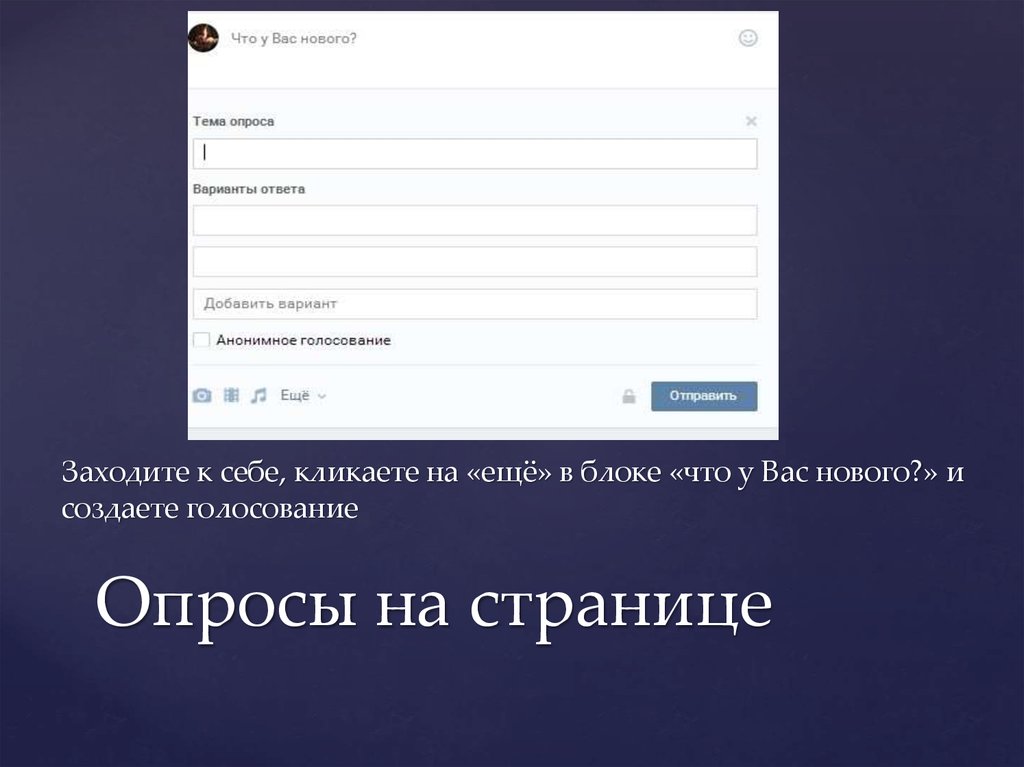













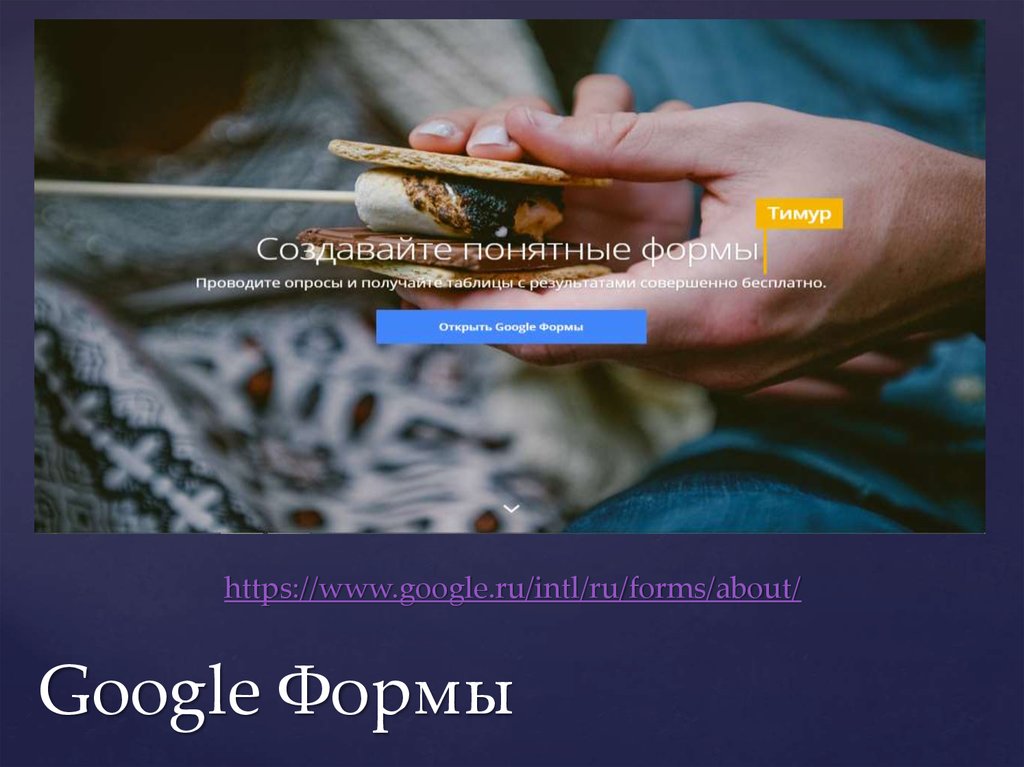








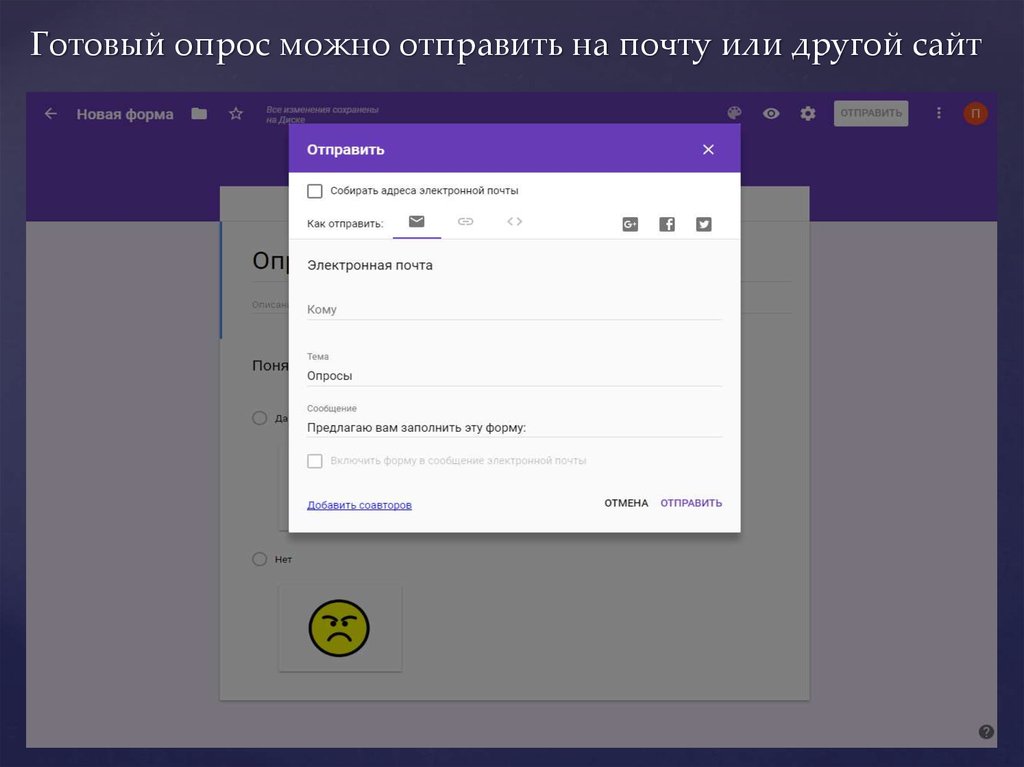
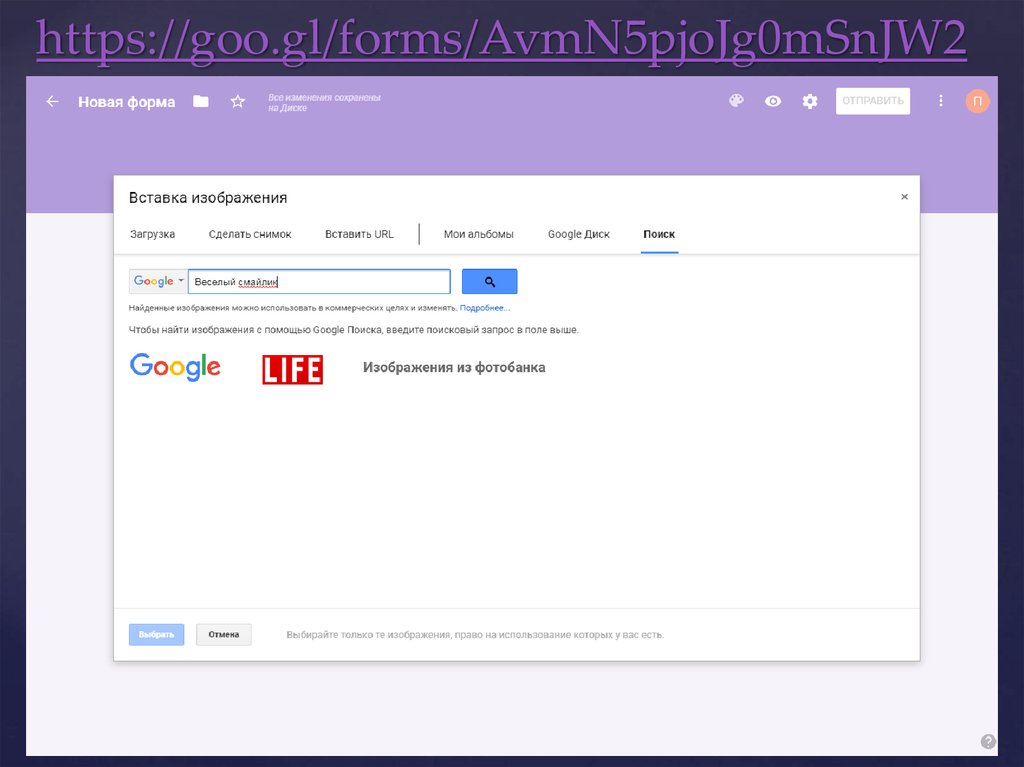


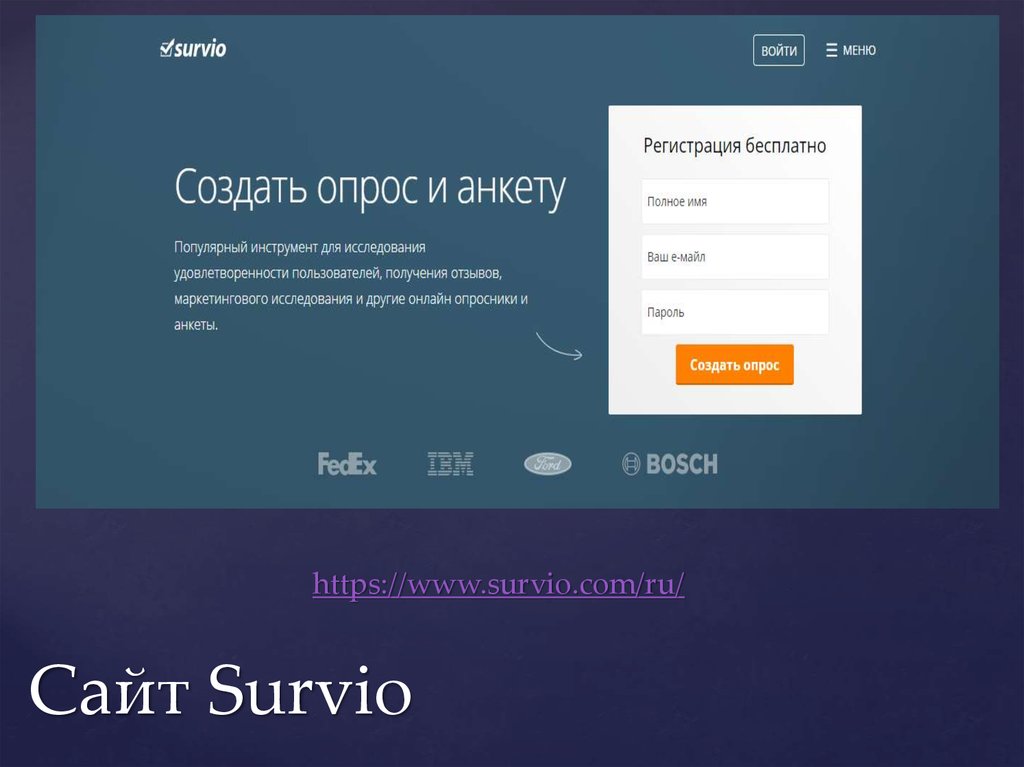


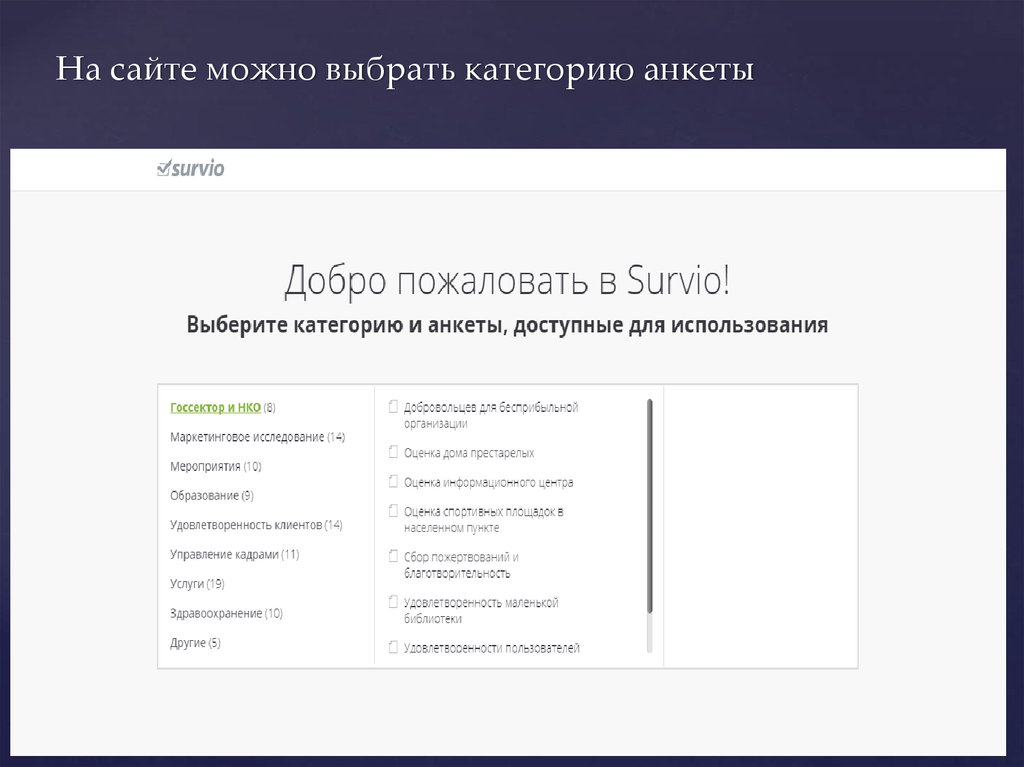
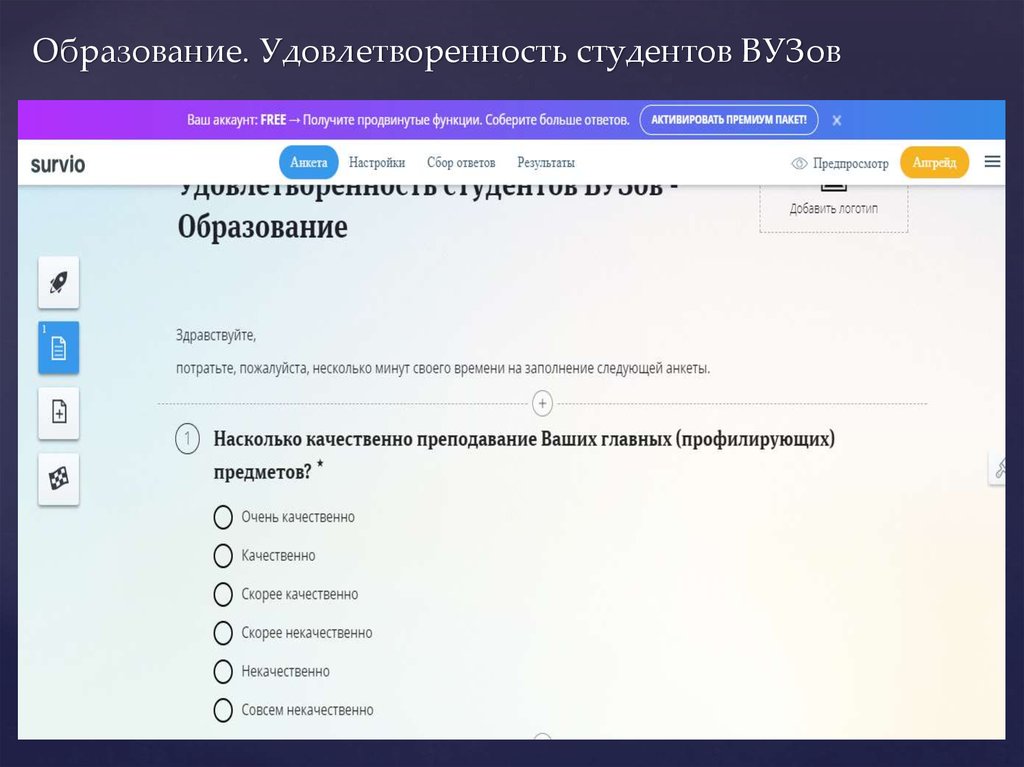
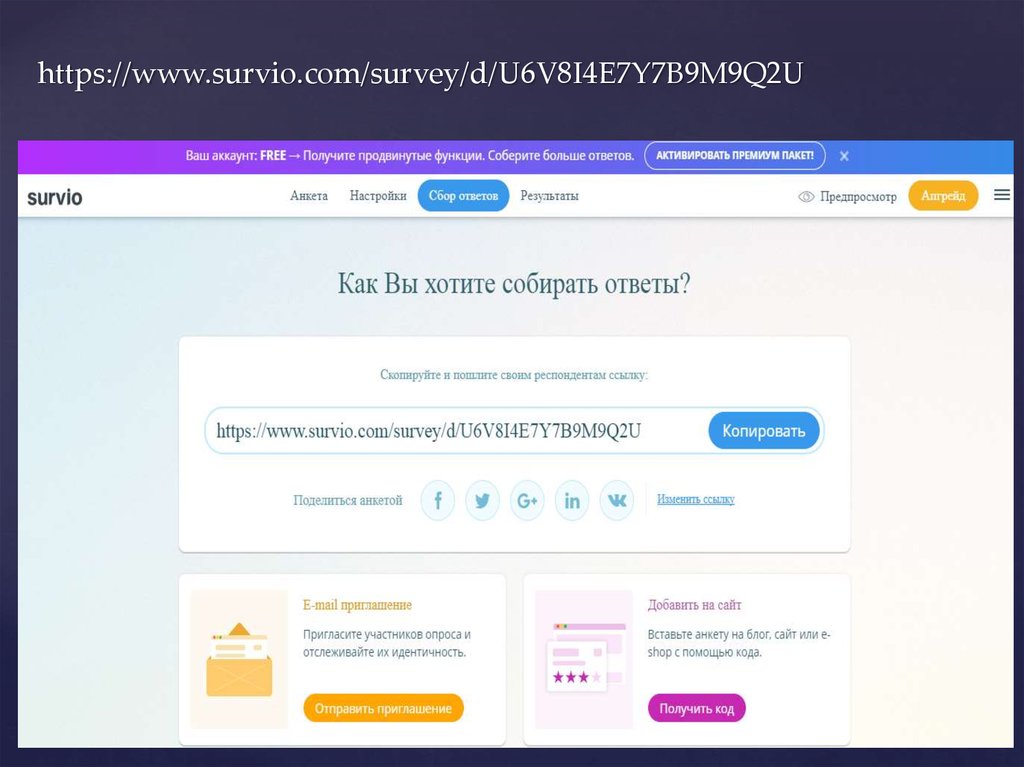
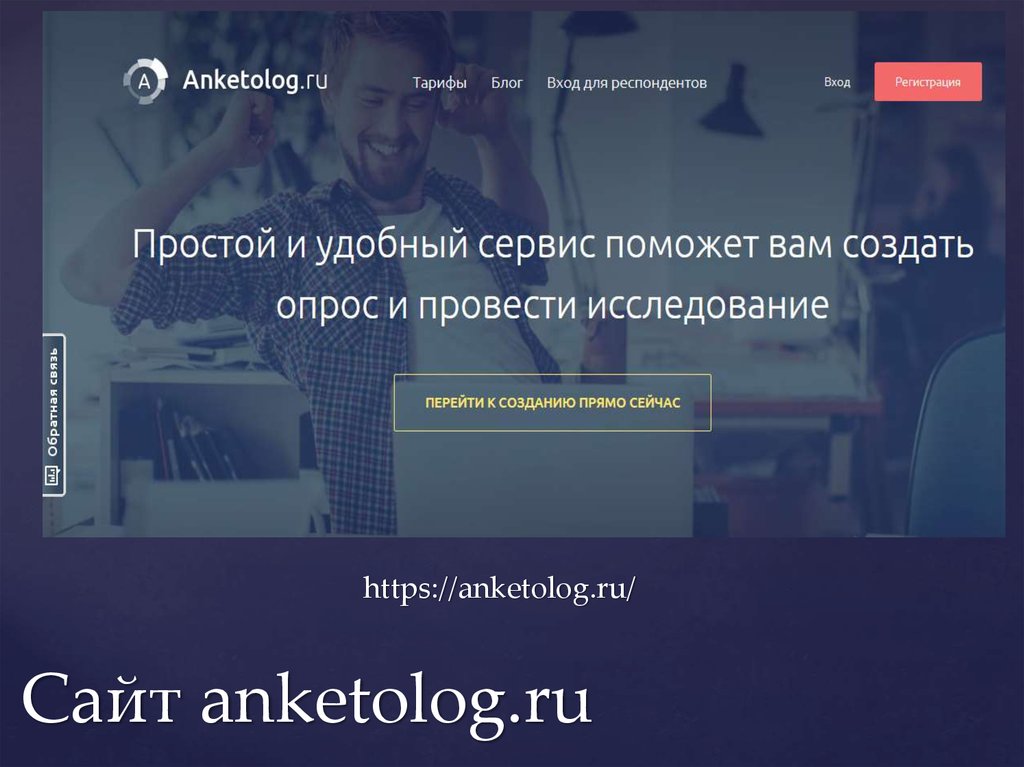
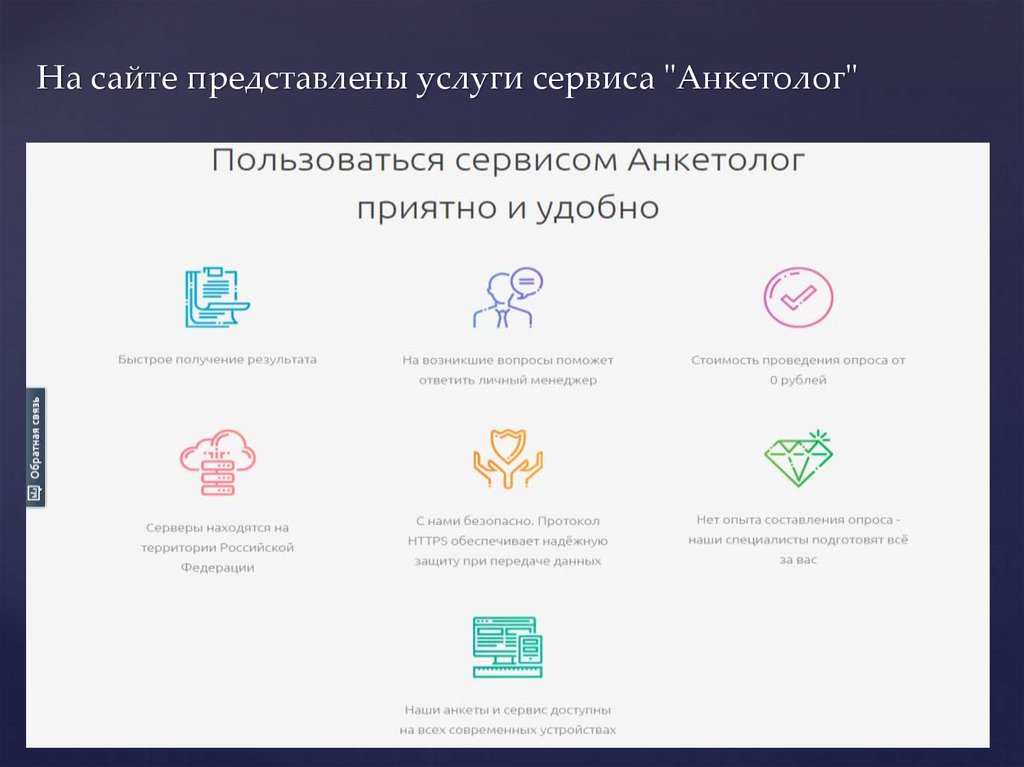







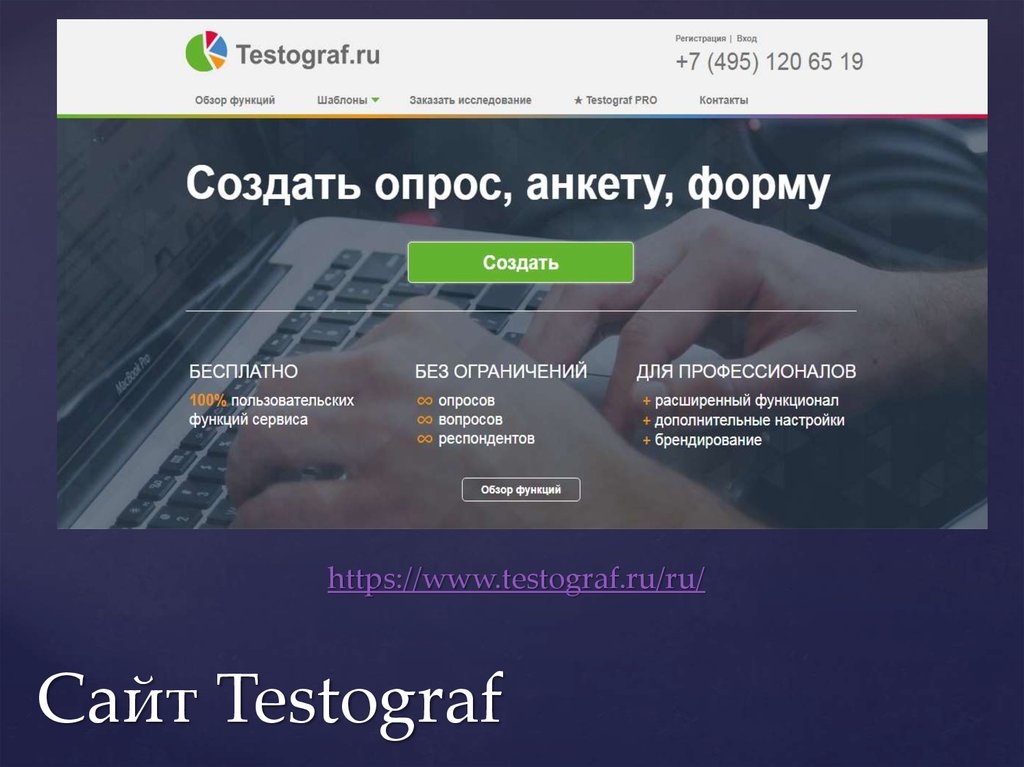

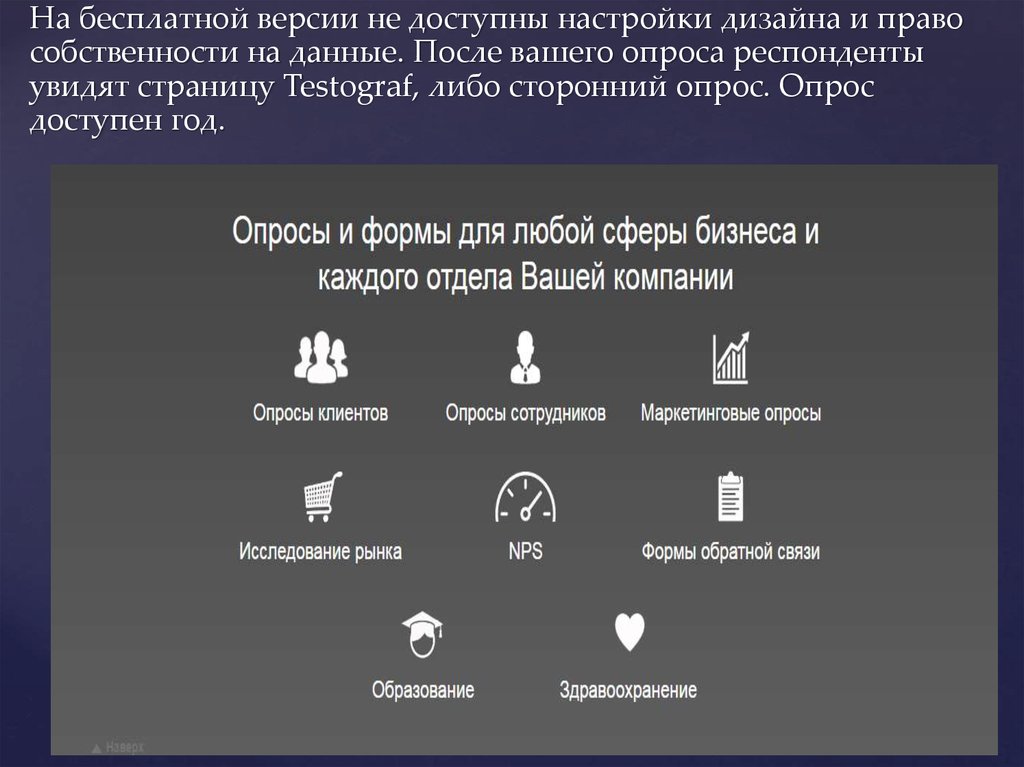

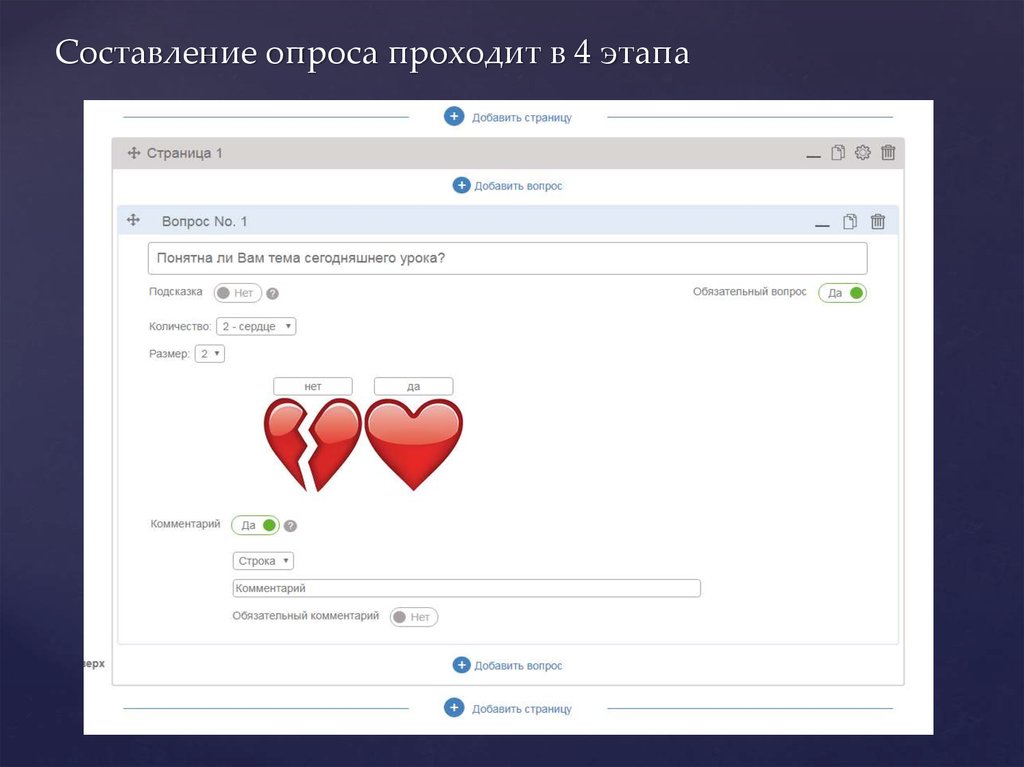
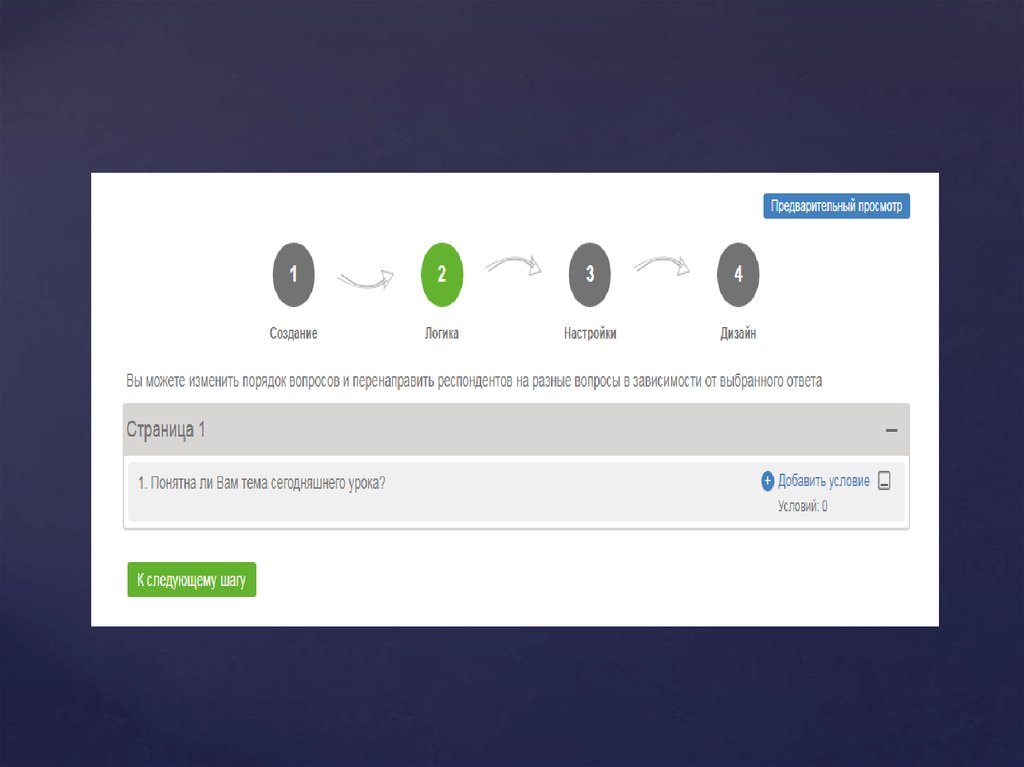



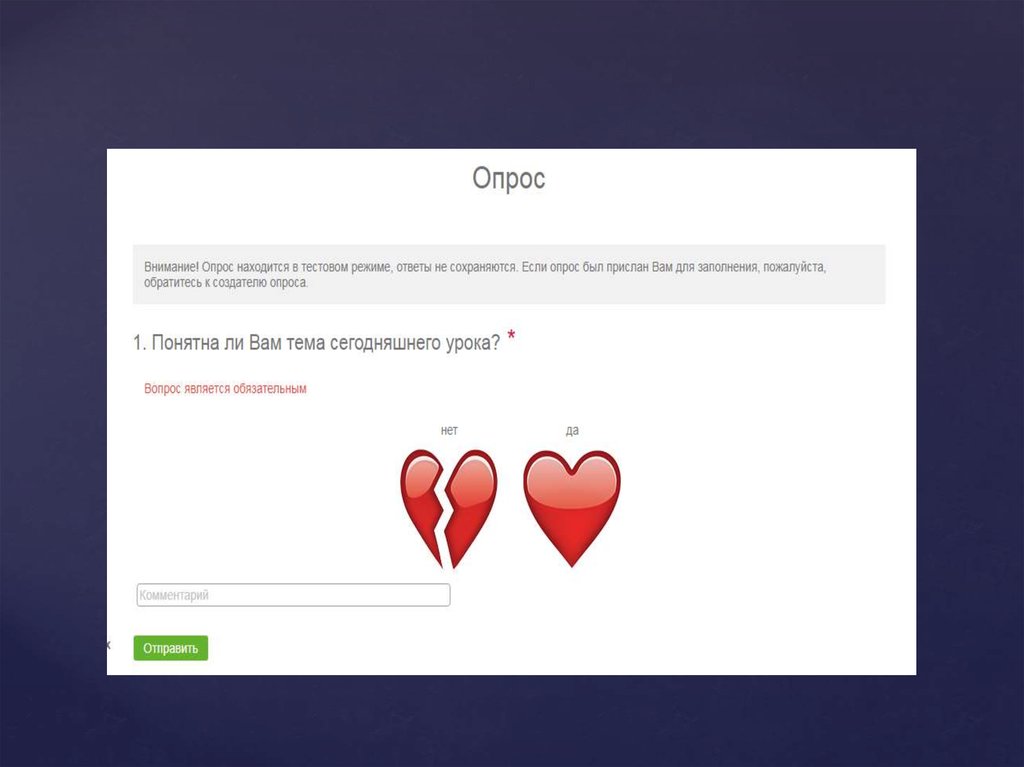
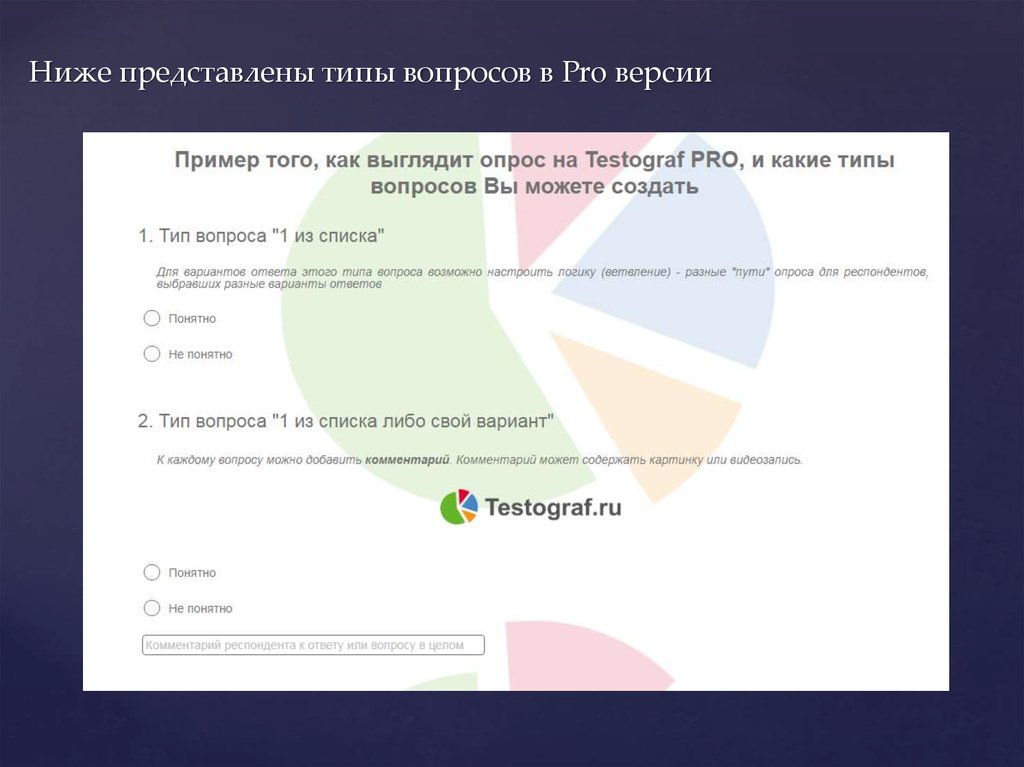


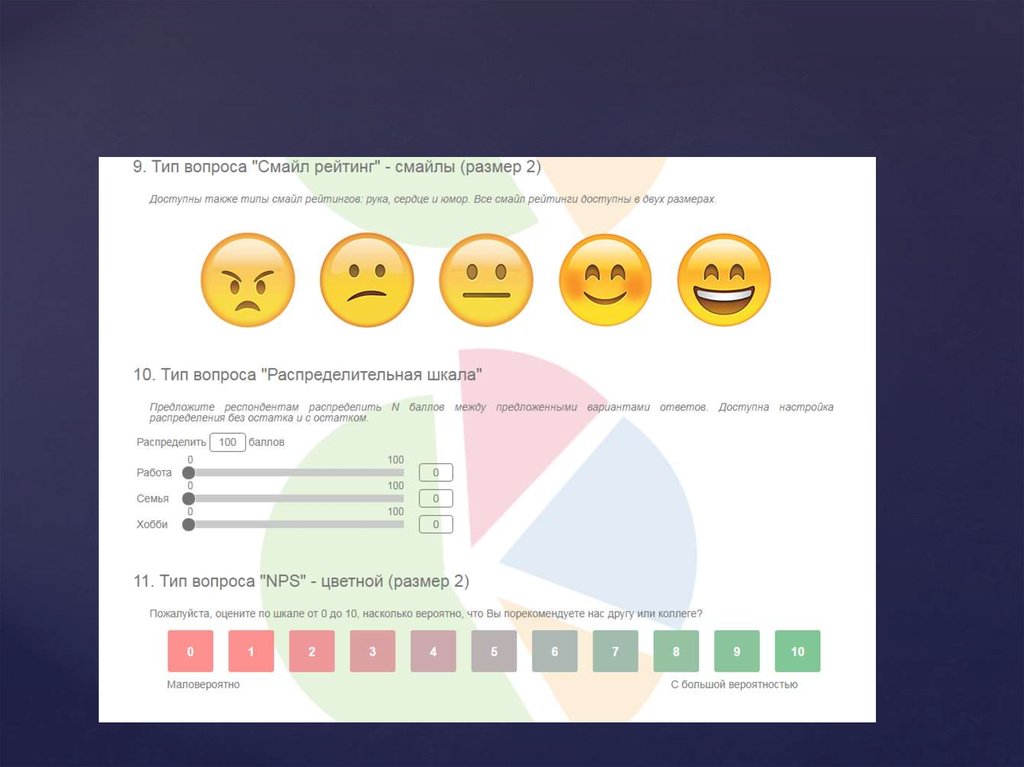


 Интернет
Интернет